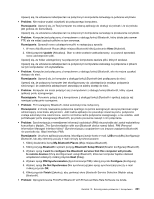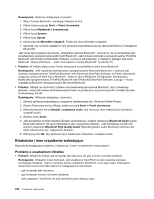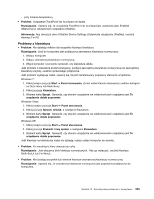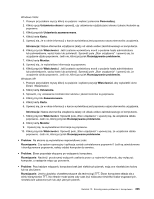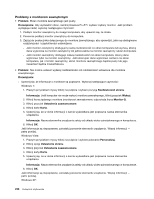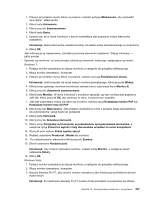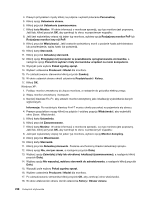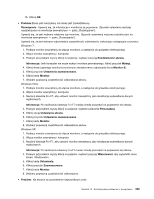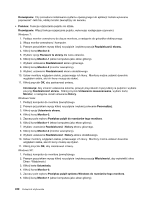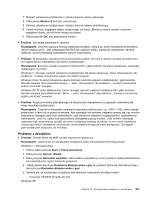Lenovo ThinkPad X220i (Polish) User Guide - Page 254
Problemy z monitorem zewnętrznym, Problem, Rozwiązanie, Rozdzielczość ekranu, Informacja, Wykryj
 |
View all Lenovo ThinkPad X220i manuals
Add to My Manuals
Save this manual to your list of manuals |
Page 254 highlights
Problemy z monitorem zewnętrznym • Problem: Ekran monitora zewnętrznego jest pusty. Rozwiązanie: Aby wyświetlić obraz, naciśnij klawisze Fn+F7 i wybierz żądany monitor. Jeśli problem występuje nadal, wykonaj następujące czynności: 1. Podłącz monitor zewnętrzny do innego komputera, aby upewnić się, że działa. 2. Ponownie podłącz monitor zewnętrzny do komputera. 3. Zajrzyj do podręcznika dołączonego do monitora zewnętrznego, aby sprawdzić, jakie są obsługiwane rozdzielczości i częstotliwości odświeżania. - Jeśli monitor zewnętrzny obsługuje tę samą rozdzielczość co ekran komputera lub wyższą, skieruj dane wyjściowe na monitor zewnętrzny lub jednocześnie na monitor zewnętrzny i ekran komputera. - Jeśli monitor zewnętrzny obsługuje niższą rozdzielczość niż ekran komputera, skieruj dane wyjściowe tylko na monitor zewnętrzny. Jeśli skierujesz dane wyjściowe zarówno na ekran komputera, jak i monitor zewnętrzny, ekran monitora zewnętrznego będzie pusty lub jego zawartość będzie zniekształcona. • Problem: Nie można ustawić wyższej rozdzielczości niż rozdzielczość ustawiona dla monitora zewnętrznego. Rozwiązanie: - Upewnij się, że informacje o monitorze są poprawne. Wykonaj następujące czynności: Windows 7: 1. Prawym przyciskiem myszy kliknij na pulpicie i wybierz pozycję Rozdzielczość ekranu. Informacja: Jeśli komputer nie może wykryć monitora zewnętrznego, kliknij przycisk Wykryj. 2. Kliknij ikonę żądanego monitora (monitorowi zewnętrznemu odpowiada ikona Monitor-2). 3. Kliknij przycisk Ustawienia zaawansowane. 4. Kliknij kartę Karta. 5. Upewnij się, że w oknie informacji o karcie wyświetlana jest poprawna nazwa sterownika urządzenia. Informacja: Nazwa sterownika urządzenia zależy od układu wideo zainstalowanego w komputerze. 6. Kliknij OK. Jeśli informacje są niepoprawne, zainstaluj ponownie sterownik urządzenia. Więcej informacji - patrz poniżej. Windows Vista: 1. Prawym przyciskiem myszy kliknij na pulpicie i wybierz polecenie Personalizuj. 2. Kliknij opcję Ustawienia ekranu. 3. Kliknij przycisk Ustawienia zaawansowane. 4. Kliknij kartę Karta. 5. Upewnij się, że w oknie informacji o karcie wyświetlana jest poprawna nazwa sterownika urządzenia. Informacja: Nazwa sterownika urządzenia zależy od układu wideo zainstalowanego w komputerze. 6. Kliknij OK. Jeśli informacje są niepoprawne, zainstaluj ponownie sterownik urządzenia. Więcej informacji - patrz poniżej. Windows XP: 236 Podręcznik użytkownika